AndroidTerbaik.com – Pernah mengalami browser membuka tab baru sendiri misalnya di Google Chrome? pasti. Itulah yang dinamakan dengan istilah pop-up. Atau, anda juga pernah mendapati sebuah web yang muncul sendiri di browser Android? itu istilahnya pop-under. Lalu, baik itu popunder ataupun popup apakah bisa dihapus agar tidak muncul lagi? bisa. Pada kesempatan ini pula saya akan berikan tips cara menghilangkan pop-up di Chrome Android tipe saja tanpa aplikasi bantu apapun dan tanpa root ponsel.
Meskipun ini fitur resmi dari Google Chrome, baik untuk Android, iOS, dan PC komputer, namun fungsinya kadang masih bisa ditembus jika situs terdapat malware di dalam situs yang dikunjungi. Selain itu, bisa juga fitur block popup Chrome ini tidak berfungsi 100% ketika ponsel Anda terserang aplikasi yang mengandung malware.
Dan di halaman ini akan saya coba tuliskan informasi selengkapnya terkait popup, pop under, malware hingga cara menghapusnya khususnya untuk perangkat Android.
Konten
Cara Menghilangkan Pop-up di Chrome Android
Sebenarnya pada aplikasi browser Google Chrome secara bawaan (secara otomatis) sudah mengaktifkan fungsi pemblokiran iklan pop-up. Namun untuk lebih meyakinkan, anda bisa ikuti panduan sebagai berikut untuk mengaktifkan pemblokir pop-up di Google Chrome for Android.
1. Buka aplikasi Chrome di HP Android anda. Tekan menu hamburger atau 3-titik di bagian atas sebelah tab.
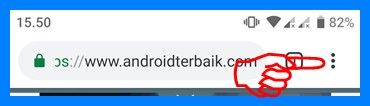
2. Scroll ke bawah dan tap menu Setelan (di Chrome).
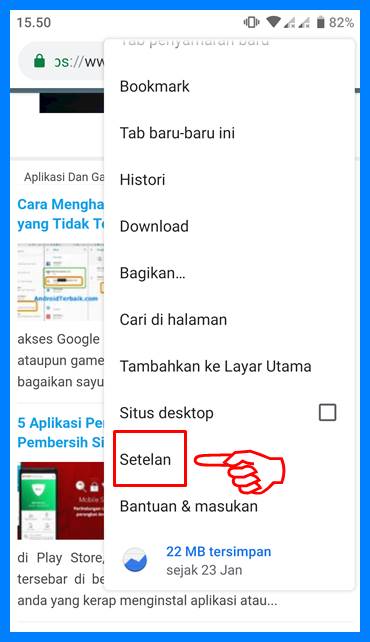
3. Cari dan tap menu Setelan situs (di Chrome).
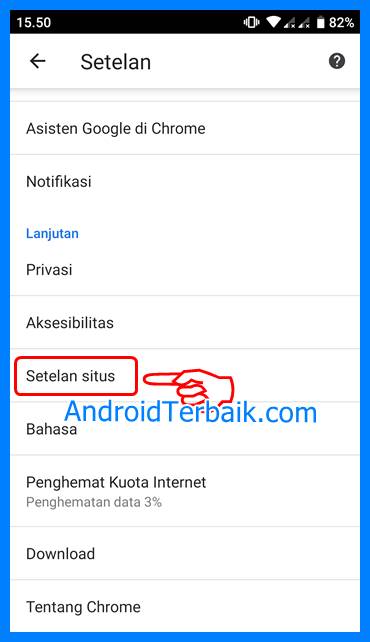
4. Pada menu “Pop-up dan pengalihan” pastikan sudah tertulis “Diblokir“.
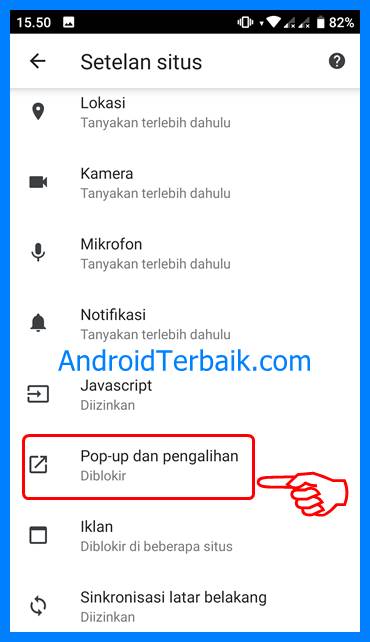
Dengan kata lain, tombol opsi dalam posisi ‘OFF’ warna ABU-ABU, bukan BIRU AKTIF.
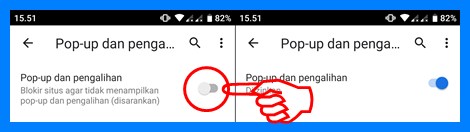
Cukup seperti itu saja cara menghilangkan iklan pop-up di Google Chrome Android.
Seperti dikatakan di atas, terkadang fitur bawaan browser buatan Google ini tidak berfungsi dengan sempurna karena adanya malware atau virus.
Anda bisa mencoba memasang Aplikasi Penghapus Virus untuk Android jika anda tidak keberatan. Namun, anda juga bisa mencoba menganalisa beberapa masalah yang kerap timbul terkait malware di dalam sistem Android.
Cara Menghapus Malware, Pop-up & Iklan yang Tidak Diinginkan
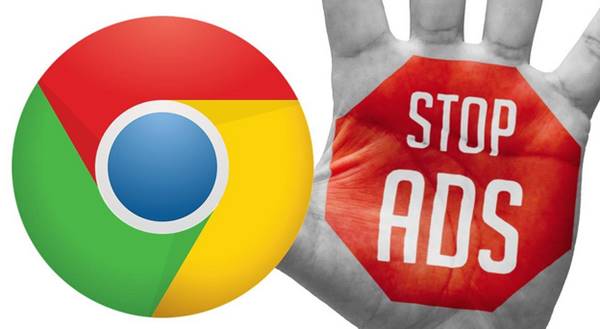
Apabila beberapa masalah di bawah ini muncul di browser Google Chrome, mungkin ada software jahat atau malware yang terpasang di perangkat Anda.
- Iklan pop-up dan tab baru yang tidak dapat ditutup.
- Halaman beranda atau mesin telusur Chrome selalu berubah tanpa izin Anda.
- Ekstensi Chrome atau toolbar yang tidak diinginkan terus muncul.
- Browsing dibajak dan diarahkan ke halaman atau iklan yang tidak dikenal.
- Peringatan tentang virus atau perangkat yang terinfeksi.
Lalu, berikut beberapa kiat yang dapat anda lakukan sendiri di rumah untuk menghilangkan malware atau program tidak diinginkan lain yang ada di ponsel Android anda.
1. Hapus Aplikasi Bermasalah
- Di ponsel atau tablet Android, tekan dan tahan tombol power perangkat.
- Di layar, sentuh dan tahan Matikan perangkat. Perangkat menyala dalam mode aman. Anda akan melihat “Mode aman” di bagian bawah layar.
- Satu per satu, hapus aplikasi yang baru-baru ini mungkin anda download.
- Tips: Untuk mengingat aplikasi yang telah dihapus agar dapat ditambahkan kembali, buatlah daftar di secarik kertas.
- Setiap kali selesai menghapus aplikasi, nyalakan ulang perangkat seperti biasa. Lihat apakah menghapus aplikasi tersebut menyelesaikan masalah atau belum.
- Setelah menghapus aplikasi yang menyebabkan masalah, Anda dapat menambahkan kembali aplikasi lain yang telah dihapus (jika perlu).
2. Lindungi Perangkat dari Aplikasi Bermasalah
- Pastikan fungsi Play Protect aktif:
- Di perangkat Android, buka aplikasi Play Store.
- Tap Menu Play Protect.
- Aktifkan Pindai ancaman keamanan di perangkat.
- Pertimbangkan untuk membeli dan mendownload aplikasi anti-malware, seperti Malwarebytes for Android.
3. Hentikan Notifikasi dari Situs Tertentu
Jika Anda melihat notifikasi yang mengganggu dari situs, nonaktifkan izinnya dengan langkah ini:
- Di ponsel atau tablet Android, buka aplikasi Chrome.
- Buka halaman web.
- Di sebelah kanan kolom URL, tap Lainnya.
- Tap Setelan situs.
- Di bawah “Izin”, tap Notifikasi.
- Jika Anda tidak melihat “Izin” atau “Notifikasi”, notifikasi situs tersebut tidak aktif.
- Nonaktifkan setelan Notifikasi.
Sumber: https://support.google.com/chrome/answer/2765944
Artikel sebelumnya: Cara Menghapus Salah Satu Akun Gmail di Android yang Tidak Terpakai .
Dengan tutorial di atas, semoga pop-up di browser Chrome Android anda sudah hilang dan tidak lagi muncul ketika anda menjelajah web daring. Lakukan pengecekan hal di atas secara berkala pada aplikasi Google Chrome, supaya selalu terhindar dari munculnya popup baru di kemudian hari.




